Ändern des Buildausgabeverzeichnisses
Sie können den Speicherort der von Ihrem Projekt generierten Ausgabe auf Basis der Konfiguration („Debug“, „Release“ oder beides) angeben.
Ändern des Buildausgabeverzeichnisses
Navigieren Sie zur Seite mit den Projekteigenschaften. Klicken Sie hierzu im Projektmappen-Explorer mit der rechten Maustaste auf den Projektknoten, und wählen Sie Eigenschaften aus.
Wählen Sie basierend auf Ihren Projekttyp die entsprechende Registerkarte:
- Wählen Sie für C# die Registerkarte Erstellen aus.
- Wählen Sie für Visual Basic die Registerkarte Kompilieren aus.
- Wählen Sie für C++ oder JavaScript die Registerkarte Allgemein.
Wählen Sie in der Konfigurationen-Dropdownliste am oberen Rand die Konfiguration aus, deren Speicherort der Ausgabedatei Sie ändern möchten (Debug, Release oder Alle Konfigurationen).
Suchen Sie auf der Seite den Eintrag für den Ausgabepfad. Er unterscheidet sich je nach Projekttyp:
- Ausgabepfad für C#- und JavaScript-Projekte
- Buildausgabepfad für Visual Basic-Projekte
- Ausgabeverzeichnis für Visual C++-Projekte
Geben Sie den Pfad zum Generieren der Ausgabe (absolut oder relativ zum Stammverzeichnis des Projekts) ein, oder wählen Sie Durchsuchen, um zu diesem Ordner zu navigieren.
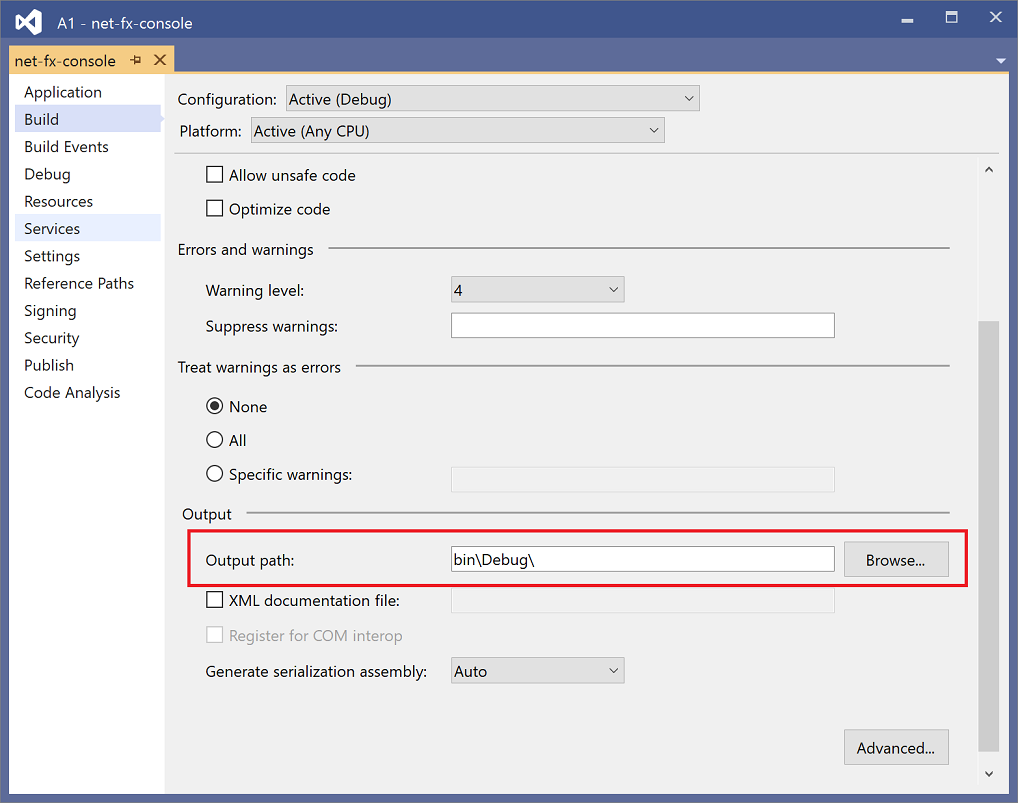
Hinweis
Einige Projekte enthalten standardmäßig Framework und Laufzeit im Buildpfad. Wenn Sie dies ändern möchten, klicken Sie im Projektmappen-Explorer auf den Projektknoten, wählen Sie Projektdatei bearbeiten aus, und fügen Sie Folgendes hinzu:
<PropertyGroup> <AppendTargetFrameworkToOutputPath>false</AppendTargetFrameworkToOutputPath> <AppendRuntimeIdentifierToOutputPath>false</AppendRuntimeIdentifierToOutputPath> </PropertyGroup>
Tipp
Wenn die Ausgabe nicht an dem festgelegten Speicherort generiert wird, müssen Sie in der Menüleiste von Visual Studio die entsprechende Konfiguration (z. B. Debuggen oder Version) erstellen.
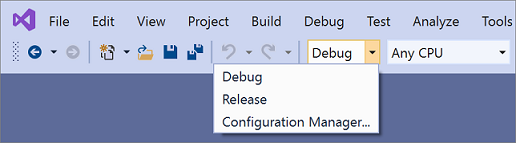
Ändern des Buildausgabeverzeichnisses
In Visual Studio 2022 gibt es je nach Projekttyp unterschiedliche Project Designer-Benutzeroberflächen. C#-.NET Framework und alle Visual Basic-Projekte verwenden den älteren .NET-Projekt-Designer, aber C#-.NET Core-Projekte (und .NET 5 und höher) verwenden den aktuellen .NET-Projekt-Designer. C++-Projekte verwenden ihre eigene Benutzeroberfläche für Eigenschaftenseiten. Die Schritte in diesem Abschnitt hängen davon ab, welchen Projekt-Designer Sie verwenden.
Ändern Sie des Buildausgabeverzeichnisses mithilfe des aktuellen .NET-Projekt-Designers
Klicken Sie im Projektmappen-Explorer mit der rechten Maustaste auf den Projektknoten, und wählen Sie Eigenschaften aus.
Erweitern Sie den Abschnitt Build, und scrollen Sie nach unten zum Unterabschnitt Ausgabe.
Machen Sie den Basispfad für Ausgabe für C# ausfindig und geben Sie den Pfad zum Generieren der Ausgabe (absolut oder relativ zum Stammverzeichnis des Projekts) ein, oder wählen Sie Durchsuchen, um stattdessen zu diesem Ordner zu navigieren. Beachten Sie, dass der Konfigurationsname an den Basisausgabepfad angefügt wird, um den tatsächlichen Ausgabepfad zu generieren.
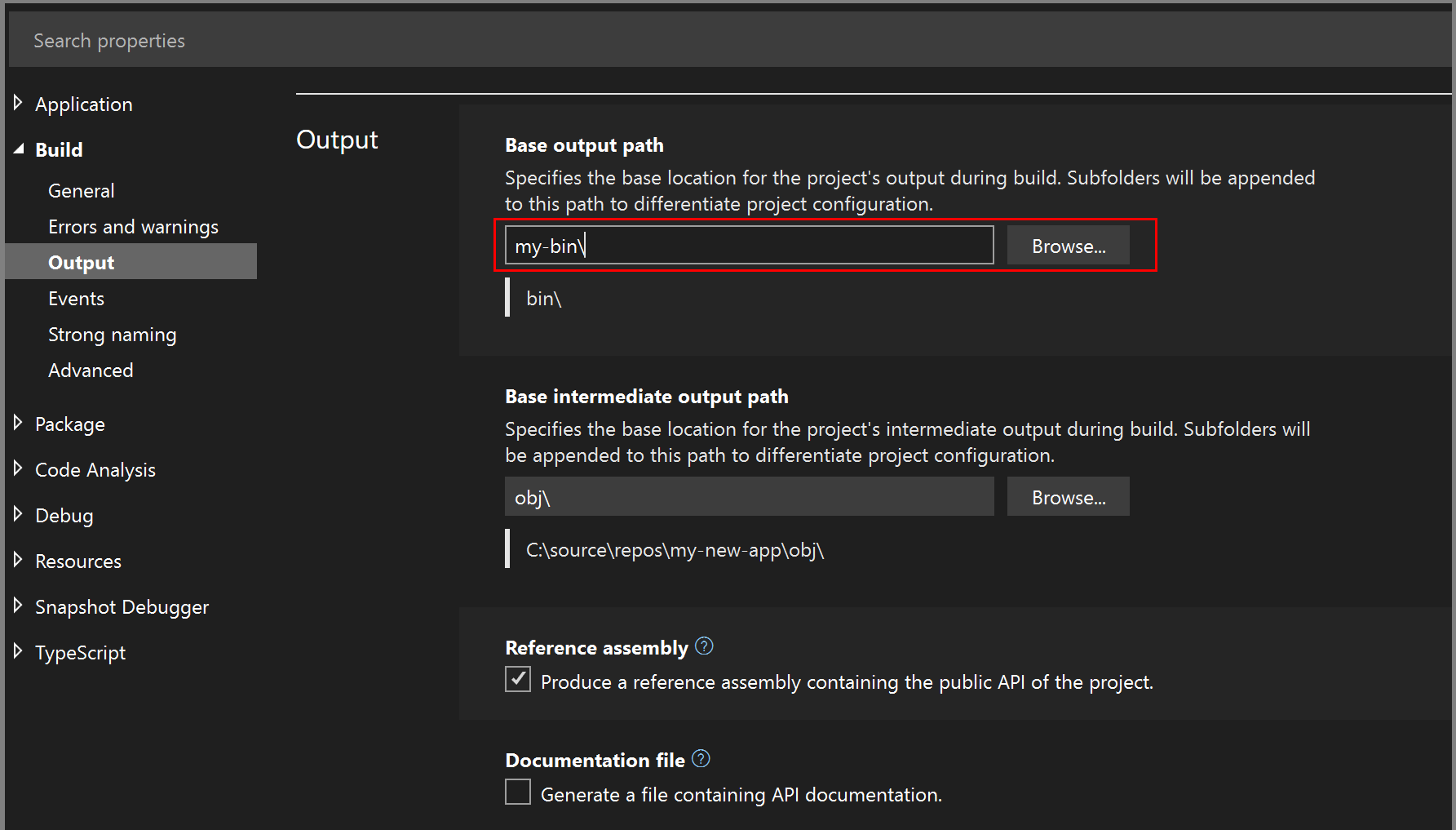
Hinweis
Einige Projekte enthalten standardmäßig Framework und Laufzeit im Buildpfad. Wenn Sie dies ändern möchten, klicken Sie im Projektmappen-Explorer auf den Projektknoten, wählen Sie Projektdatei bearbeiten aus, und fügen Sie Folgendes hinzu:
<PropertyGroup> <AppendTargetFrameworkToOutputPath>false</AppendTargetFrameworkToOutputPath> <AppendRuntimeIdentifierToOutputPath>false</AppendRuntimeIdentifierToOutputPath> </PropertyGroup>
Tipp
Wenn die Ausgabe nicht an dem festgelegten Speicherort generiert wird, müssen Sie in der Menüleiste von Visual Studio die entsprechende Konfiguration (z. B. Debuggen oder Version) erstellen.

So ändern Sie das Buildausgabeverzeichnis mithilfe des älteren .NET-Projekt-Designers oder C++-Eigenschaftenseiten
Klicken Sie im Projektmappen-Explorer mit der rechten Maustaste auf den Projektknoten, und wählen Sie Eigenschaften aus.
Wählen Sie basierend auf Ihren Projekttyp die entsprechende Registerkarte:
- Wählen Sie für C# die Registerkarte Erstellen aus.
- Wählen Sie für Visual Basic die Registerkarte Kompilieren aus.
- Wählen Sie für C++ oder JavaScript die Registerkarte Allgemein.
Wählen Sie in der Konfigurationen-Dropdownliste am oberen Rand die Konfiguration aus, deren Speicherort der Ausgabedatei Sie ändern möchten (Debug, Release oder Alle Konfigurationen).
Suchen Sie auf der Seite den Eintrag für den Ausgabepfad. Er unterscheidet sich je nach Projekttyp:
- Ausgabepfad für C#- und JavaScript-Projekte
- Buildausgabepfad für Visual Basic-Projekte
- Ausgabeverzeichnis für Visual C++-Projekte
Geben Sie den Pfad zum Generieren der Ausgabe (absolut oder relativ zum Stammverzeichnis des Projekts) ein, oder wählen Sie Durchsuchen, um stattdessen zu diesem Ordner zu navigieren.
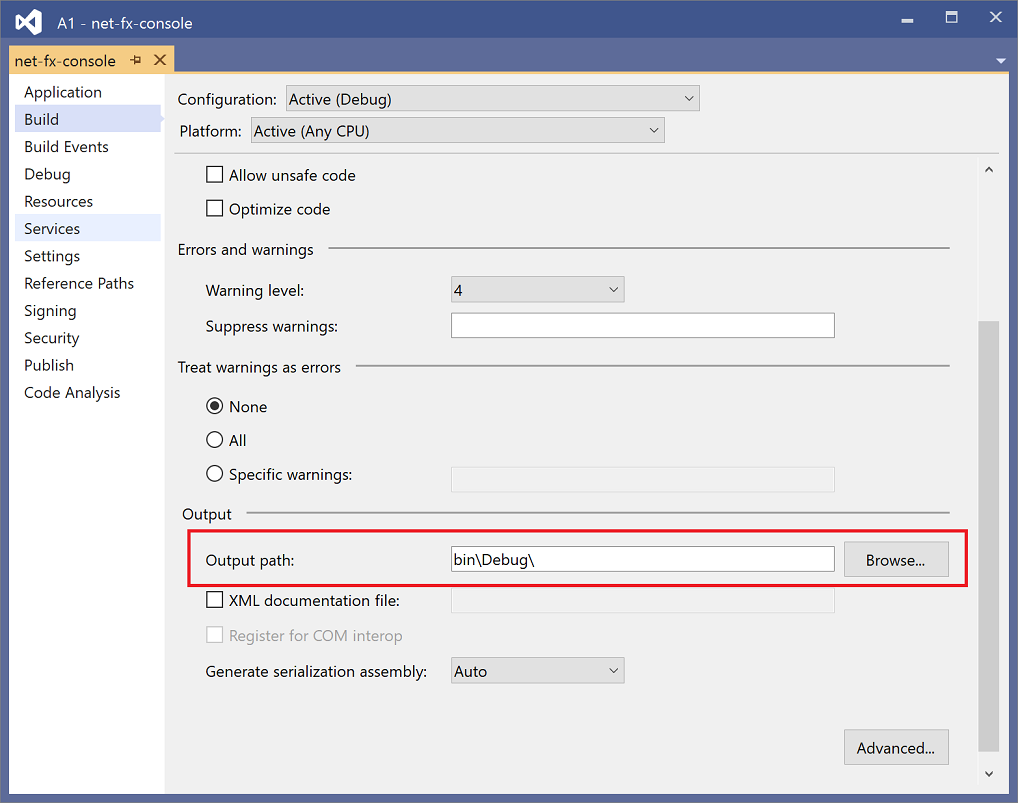
Hinweis
Einige Projekte enthalten standardmäßig Framework und Laufzeit im Buildpfad. Wenn Sie dies ändern möchten, klicken Sie im Projektmappen-Explorer auf den Projektknoten, wählen Sie Projektdatei bearbeiten aus, und fügen Sie Folgendes hinzu:
<PropertyGroup> <AppendTargetFrameworkToOutputPath>false</AppendTargetFrameworkToOutputPath> <AppendRuntimeIdentifierToOutputPath>false</AppendRuntimeIdentifierToOutputPath> </PropertyGroup>
Erstellen in einem gemeinsamen Ausgabeverzeichnis
Standardmäßig erstellt Visual Studio jedes Projekt in einer Projektmappe in einem eigenen Ordner in der Projektmappe. Sie können die Buildausgabepfade Ihrer Projekte so ändern, dass alle Ausgaben im selben Ordner abgelegt werden.
So legen Sie alle Ausgaben in einem gemeinsamen Verzeichnis ab
Klicken Sie auf ein Projekt in der Projektmappe.
Klicken Sie im Menü Projekt auf Eigenschaften.
Wählen Sie in jedem Projekt je nach Typ entweder Kompilieren oder Erstellen aus und legen Sie den Ausgabepfad oder den Basispfad für Ausgabe auf einen Ordner fest, der für alle Projekte in der Projektmappe verwendet werden soll.
Öffnen Sie die Projektdatei für das Projekt, und fügen Sie der ersten Eigenschaftengruppe die folgende Eigenschaftendeklaration hinzu.
<PropertyGroup> <!-- existing property declarations are here --> <UseCommonOutputDirectory>true</UseCommonOutputDirectory> </PropertyGroup>Wenn Sie
UseCommonOutputDirectoryauftruefestlegen, wird Visual Studio und der zugrunde liegenden Build-Engine (MSBuild) mitgeteilt, dass Sie mehrere Projektausgaben im selben Ordner ablegen. Daher lässt MSBuild den Kopierschritt aus, der normalerweise erfolgt, wenn Projekte von anderen Projekten abhängig sind.Wiederholen Sie die Schritte 1 bis 4 für alle Projekte in der Projektmappe. Sie können einige Projekte überspringen, wenn Sie über Ausnahmeprojekte verfügen, die nicht das allgemeine Ausgabeverzeichnis verwenden sollten.
So legen Sie das Zwischenausgabeverzeichnis für ein Projekt fest (.NET-Projekte)
Öffnen Sie die Projektdatei.
Fügen Sie der ersten Eigenschaftengruppe die folgende Eigenschaftendeklaration hinzu.
<PropertyGroup> <!-- existing property declarations are here --> <IntermediateOutputPath>path</IntermediateOutputPath> </PropertyGroup>Der Pfad ist relativ zur Projektdatei, oder Sie können einen absoluten Pfad verwenden. Wenn Sie den Projektnamen in den Pfad aufnehmen möchten, können Sie darauf verweisen, indem Sie die MSBuild-Eigenschaften
$(MSBuildProjectName),$(MSBuildProjectDirectory)verwenden. Weitere Informationen zu Eigenschaften, die Sie verwenden können, finden Sie unter Reservierte und bekannte Eigenschaften für MSBuild.Visual Studio erstellt beim Erstellen weiterhin den Ordner „obj“ unter dem Projektordner, er ist aber leer. Sie können ihn im Rahmen des Buildprozesses löschen. Eine Möglichkeit besteht darin, ein Postbuildereignis hinzuzufügen, um den folgenden Befehl auszuführen:
rd "$(ProjectDir)obj" /s /qWeitere Informationen finden Sie unter Angeben benutzerdefinierter Buildereignisse.
Zugehöriger Inhalt
Feedback
Bald verfügbar: Im Laufe des Jahres 2024 werden wir GitHub-Issues stufenweise als Feedbackmechanismus für Inhalte abbauen und durch ein neues Feedbacksystem ersetzen. Weitere Informationen finden Sie unter https://aka.ms/ContentUserFeedback.
Feedback senden und anzeigen für